Minden, amit tudnod kell az iPhone-adatok átvitelének időtartamáról
Tudva mennyi időbe telik az adatok átvitele az iPhone-ról kulcsfontosságú, különösen egy újabb modellre, például iPhone 17-re vagy iPhone Airre való frissítéskor, vagy biztonsági mentés készítésekor. A kérdésre adott válasz meghatározza, hogy mennyi időt kell távol tartanod a telefonodtól. A válasz több tényezőtől függ – az átviteli módtól, a kapcsolat típusától és az áthelyezett adatmennyiségtől.
Ebben az útmutatóban megtudhatod, hogy az egyes technikák jellemzően mennyi időt vesznek igénybe, milyen tényezők befolyásolják az átviteli sebességet, és melyek a leggyorsabb megoldások iPhone-adataid órákig tartó várakozás nélküli migrálására.
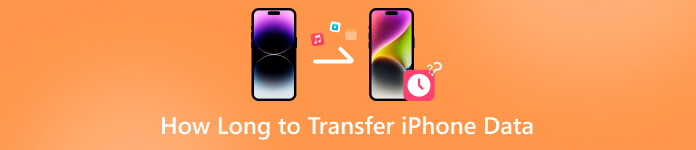
Ebben a cikkben:
1. rész. Mennyi ideig tart az iPhone adatok átvitele [a leggyorsabb mód]
Ha kíváncsi, mennyi ideig tart az iPhone-adatok átvitele, a leggyorsabb módja a következő használata: imyPass iPhone átvitel az egyik leghatékonyabb lehetőség. Lehetővé teszi fényképek, videók, névjegyek, üzenetek és akár lejátszási listák átvitelét közvetlenül iPhone-ok között vagy iPhone-ról számítógépre. Mivel stabil USB-kapcsolatot használ, nagy mennyiségű adatot is át tud vinni mindössze néhány perc alatt, ami sokkal gyorsabb, mint a vezeték nélküli módszerek.
Az imyPass iPhone Transfer nemcsak a sebességében, hanem a rugalmasságában is kiemelkedő. Lehet, hogy nem szeretné az eredeti iPhone-ján található összes adatot biztonsági másolatként menteni, mivel egyesek nem feltétlenül fontosak, viszont sok helyet foglalnak el. Az imyPass iPhone Transfer használatakor kiválaszthatja csak a szükséges adattípusokat, és az átvitel előtt megtekintheti az elemeket. Ebben az esetben az imyPass iPhone Transfer a legkevesebb időt veszi igénybe az iPhone-adatok biztonságos átviteléhez.
Helyezze a régi iPhone-t az új mellé. Kapcsolja be az iPhone-t, és állítsa be az alapvető beállításokat, amíg a Gyors kezdés opció jelenik meg.
Kattintson a bal oldali sávon található Eszköztár elemre, és válasszon a következők közül: Eszközről eszközre vagy Eszközről PC-re az iPhone adatátvitelre vonatkozó igényeidnek megfelelően.
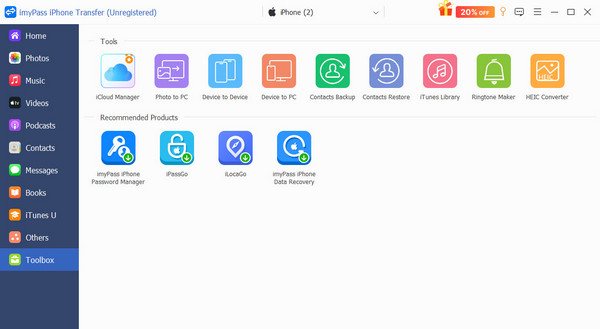
Kattintson ide az iPhone-jára átvinni kívánt adatok kiválasztásához, beleértve a fényképeket, zenéket, videókat, névjegyeket, üzeneteket stb. Kiválaszthatja az átvinni kívánt iPhone-adatokat a tárhely kezelése érdekében.
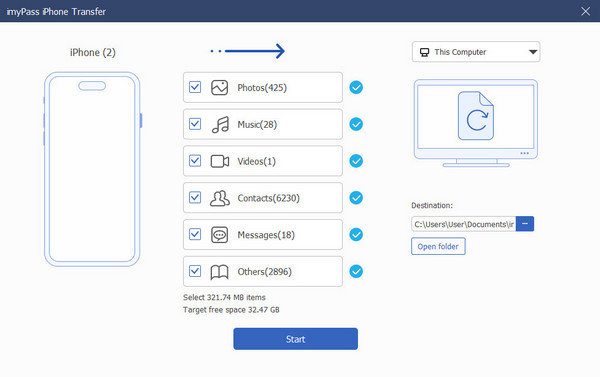
Kattintson Rendeltetési hely az adatok mentéséhez használt mappa kiválasztásához, ha úgy dönt Eszközről PC-reAmikor rákattint Rajt, az átviteli folyamat automatikusan elindul.
2. rész. Mennyi ideig tart az iPhone-adatok átvitele egy új iPhone-ra
Új iPhone beállításakor az Apple Gyorsindítás funkciója kényelmes módot kínál az adatok átvitelére a régi eszközről. Az átviteli idő azonban számos tényezőtől függ, például a Wi-Fi sebességétől, az eszköz tárhelyének méretétől és az átvitt adatmennyiségtől. Átlagosan, ha nincs probléma Az új iPhone elakadt az iCloudból való visszaállításkorA Gyorsindítás funkció a szokásos iPhone-adatátvitelhez körülbelül 30 perctől 1 óráig tart, de a nagyobb biztonsági mentések 2-3 órát is igénybe vehetnek. Bár nem a leggyorsabb lehetőség, egyszerű és ideális azoknak a felhasználóknak, akik zökkenőmentesen szeretnék beállítani új iPhone-jukat.
Helyezd a régi iPhone-t az új mellé. Kapcsold be az iPhone-t, és add meg az alapvető beállításokat, amíg meg nem jelenik a Gyorsindítás opció.
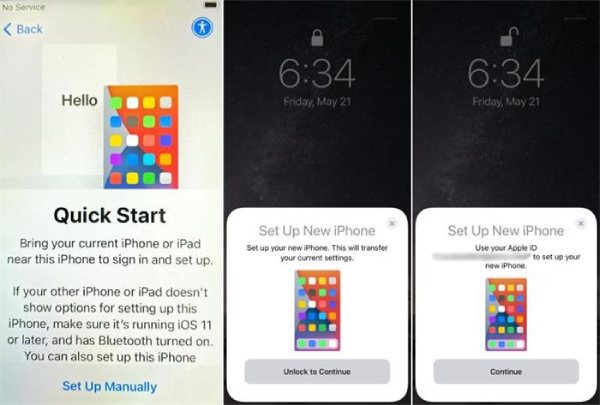
Ezután egy felugró ablakban értesítést fog kapni a következőről: Új iPhone beállítása. Koppintson a FolytatniTartsa a régi iPhone-ját, és irányítsa a kamerát az új iPhone-ra a gyorsindításhoz.
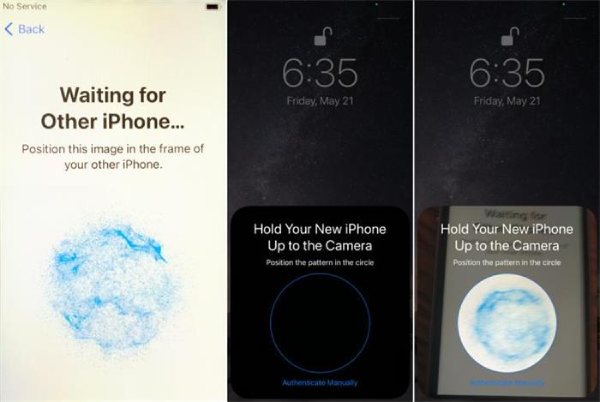
Írd be iPhone-od jelszavát a gyorsindítás folyamatának elindításához. Ha valahogy elfelejted, megteheted iCloud jelszó módosítása.
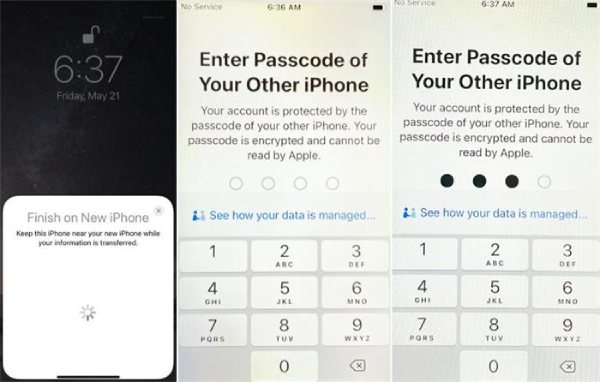
Koppintson a Átvitel iPhone-ról és tegye az utasítások szerint. Koppintson Folytatni A folytatáshoz.
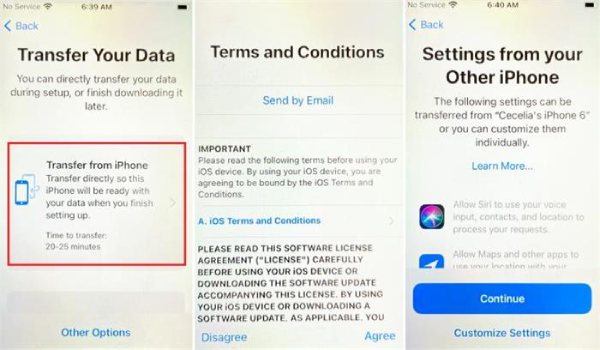
Használjon USB-kábelt mindkét iPhone csatlakoztatásához, hogy elindítsa az iPhone-adatok átvitelét a Gyorsindítás segítségével.
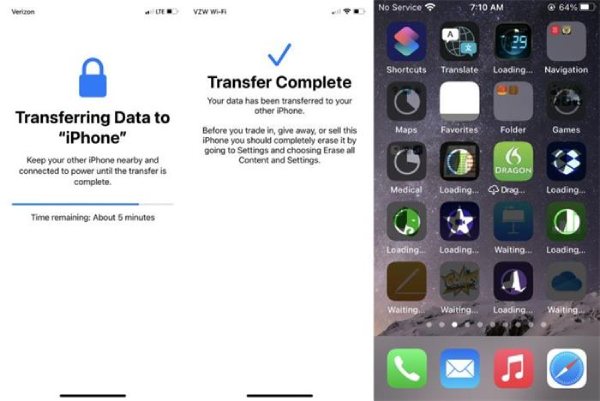
3. rész. Mennyi ideig tart az iPhone adatok átvitele az iCloud használatával
Ha vezeték nélküli és automatizált módot részesítesz előnyben iPhone-adataid migrálására, az Apple által biztosított iCloud az egyik legkényelmesebb módszer. Ha a régi iPhone-od adatait közvetlenül az iCloudba készíted biztonsági másolatként az interneten keresztül, bejelentkezhetsz Apple-fiókodba az új eszközödön, és visszaállíthatod azokat anélkül, hogy másik eszközhöz csatlakoznál. Mivel azonban ez a folyamat teljes mértékben az internetkapcsolat sebességétől és a biztonsági mentés méretétől függ, egy teljes iCloud biztonsági mentés visszaállítása normál internetkapcsolattal általában 1-4 órát vesz igénybe.
Nyissa meg a Beállításokat, és lépjen be a személyes profiljába, majd koppintson a iCloudAz iCloudba közvetlenül az iPhone-on való belépés a legmegfelelőbb megoldás, akárcsak az interneten. Az iCloud-kapcsolat nem biztos, hogy működik..
A felsorolt, iCloudot használó alkalmazásokban koppintással kiválaszthatja az iPhone-ra átvinni kívánt adatokat. A fontos és a kevésbé fontos adatok azonosítása segíthet az iPhone tárhelyének jobb kezelésében.
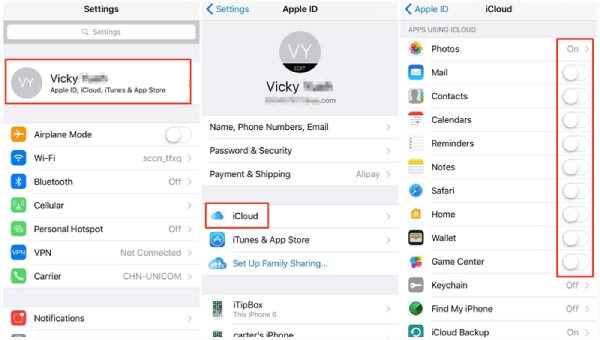
Következtetés
Mennyi ideig tart az iPhone adatok átvitele? Néhány perctől néhány óráig is eltarthat, a választott módszertől és az adatmérettől függően. Ha a leggyorsabb és legstabilabb átvitelt szeretnéd, imyPass iPhone átvitel gyors, vezetékes megoldást kínál internetkapcsolat nélkül. Új iPhone-ra váltáskor a kényelmesebb beállítás érdekében a Quick Start és az iCloud vezeték nélküli alternatívákat kínál, bár ezek hosszabb időt vehetnek igénybe.
Forró megoldások
-
Adatátvitel
-
Adatok helyreállítása
-
Az iOS feloldása
-
iOS tippek

